Keli staliniai kompiuteriai „Windows“, naudojant „BetterDesktoptool“

- 2267
- 480
- Gerard Ernser PhD
Ilgą laiką aprašiau kai kurias programas, skirtas naudoti keletą stalinių kompiuterių „Windows“. Dabar radau ką nors naujo sau - nemokama (yra mokama parinktis) „BetterDesktoptool“, kuris, kaip pateikiama iš aprašymo oficialioje svetainėje.
Manau, kad darbo su keliais darbalaukiais funkcijos, kurios pagal numatytuosius nustatymus yra „Mac OS X“, ir daugumoje „Linux“ darbalaukio vidurio gali būti labai patogus ir naudingas dalykas. Deja, „Microsoft OS“ funkcionalume nėra panašių funkcijų, todėl siūlau pamatyti, kaip patogiai keli „Windows“ darbalaukiai veikia naudojant „BetterDesktoptool“ programą.
Diegimas „BetterDesktopTools“

Programą galima nemokamai atsisiųsti iš oficialios svetainės http: // www.„BetterDesktoptool“.Com/. Diegdami jūsų bus paprašyta pasirinkti licencijos tipą:
- Nemokama licencija asmeniniam naudojimui
- Komercinė licencija (bandymo laikotarpis 30 dienų)
Šioje apžvalgoje bus atsižvelgiama į nemokamą licencijos versiją. Komercinėse galimybės yra keletas papildomų galimybių (informacija iš oficialios svetainės, išskyrus skliausteliuose):
- „Windows“ perkėlimas iš virtualių stalinių kompiuterių (nors tai yra nemokama versija)
- Galimybė parodyti visas programas iš visų programos peržiūros režimo darbalaukių (nemokamai tik vieno darbalaukio pritaikyme)
- „Global“ langų apibrėžimas, kurį bus galima rasti bet kuriame darbalaukyje
- Palaikymas konfigūracijoms su keliais monitoriais
Kai montuojate Būk atsargus Ir perskaitykite, kad būsite pakviesti įdiegti papildomą programinę įrangą, o tai geriau atsisakyti atsisakyti. Žemiau esančiame paveikslėlyje atrodys.
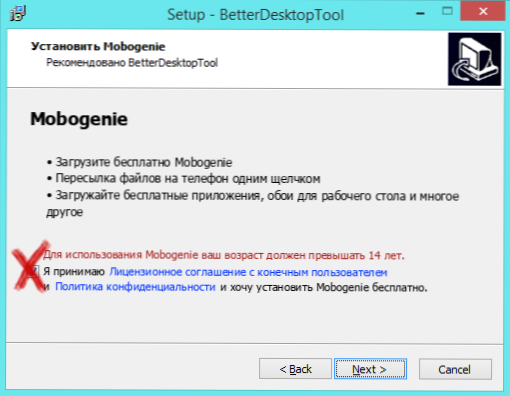
Programa yra suderinama su „Windows Vista“, 7, 8 ir 8.1. Už jo veikimą pridėjo „Aero Glass“. Šiame straipsnyje visi veiksmai atliekami „Windows 8“.1.
Naudojant ir nustatant keletą darbalaukių ir perjungimo programų
Iškart po to, kai įdiegsite programą, pateksite į „WoreDesktoptools“ nustatymų langą, paaiškinkite juos tiems, kuriuos supainioja tai, kad nėra rusų kalbos:
„Windows“ ir darbalaukio apžvalgos skirtukas (langas ir darbalaukio peržiūra)
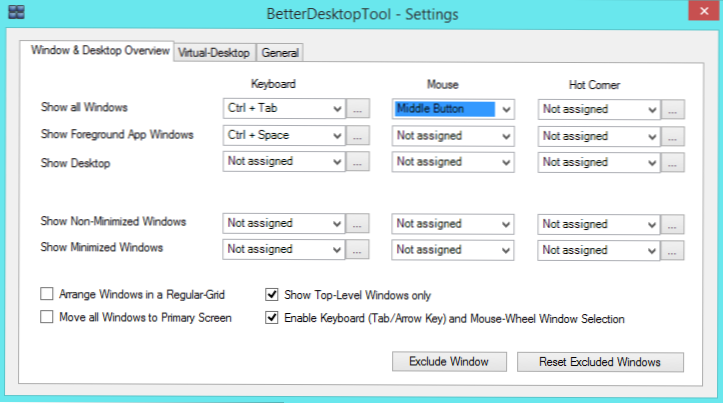
Šiame skirtuke galite sukonfigūruoti karštus klavišus ir keletą papildomų parinkčių:
- Rodyti visus „Windows“ (rodykite visus „Windows“) - klaviatūros stulpelyje galite priskirti klaviatūros derinį ant klaviatūros, pelės mygtuką - pelės mygtuką, karštu kampu - aktyviu kampu (nerekomenduočiau jo naudoti „Windows 8“ ir 8 ir 8.1, anksčiau atjungęs aktyvius operacinės sistemos kampus).
- Rodyti „Forglegrow App Windows“ - rodykite visus „Active“ programos langus.
- Rodyti darbalaukį - rodyti darbalaukį (apskritai tam yra standartinis raktų derinys, darbas be programų - „Win+D“)
- Rodyti nenusimenamus „Windows“ -rodykite visus neuždirbtus „Windows“
- Rodyti minimizuotus „Windows“ - rodykite visus suvyniotus „Windows“.
Be to, šiame skirtuke atskiri langai (programos) gali būti atmesti taip, kad jie nebūtų rodomi tarp kitų poilsio.
„Virtual-Desktop“ skirtukas (virtualus darbalaukis)
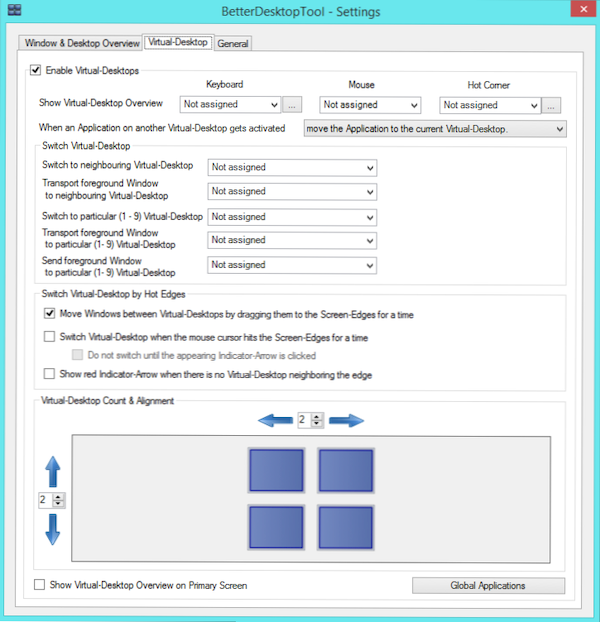
Šiame skirtuke galite įjungti ir išjungti kelių darbalaukių naudojimą (pagal numatytuosius nustatymus), priskirkite raktus, pelės mygtuką ar aktyvųjį kampą, kad jie būtų išankstiniai peržiūra, nurodykite virtualiojo darbalaukio skaičių.
Be to, galite sukonfigūruoti raktus, kad galėtumėte greitai perjungti iš stalinių kompiuterių pagal jų numerį arba perkelti aktyvią programą tarp jų.
Bendrasis skirtukas (bendrieji nustatymai)
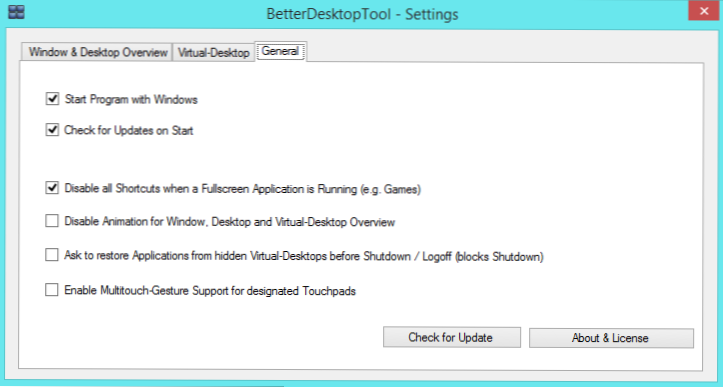
Šiame skirtuke galite išjungti automatinę programą naudodami „Windows“ (numatytąjį), išjunkite automatinius atnaujinimus, animaciją (su produktyvumo problemomis), o taip pat, svarbiausia, - Įjunkite daugiafunkcinio tachpad gestų palaikymą ).
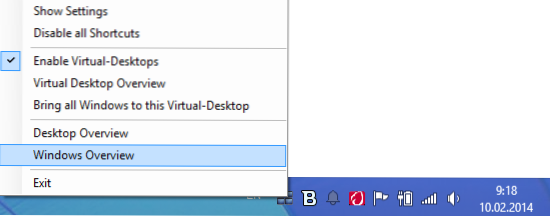
Taip pat prieigą prie programos funkcijų galite gauti naudojant ženklelį „Windows“ pranešimuose.
Kaip veikia „geriauDesktoptools“
Tai veikia gerai, išskyrus kai kuriuos niuansus, ir aš manau, kad tai geriausiai gali parodyti vaizdo įrašą. Atkreipiu dėmesį, kad vaizdo įraše oficialioje svetainėje viskas vyksta labai greitai, be vieno atsilikimo. Aš turiu „Ultrabook“ („Core i5 3317U“, 6 GB RAM, vaizdo įrašas integruotas „Intel HD4000“) taip pat buvo gerai, tačiau pamatykite patys.
(Nuoroda į „YouTube“)

